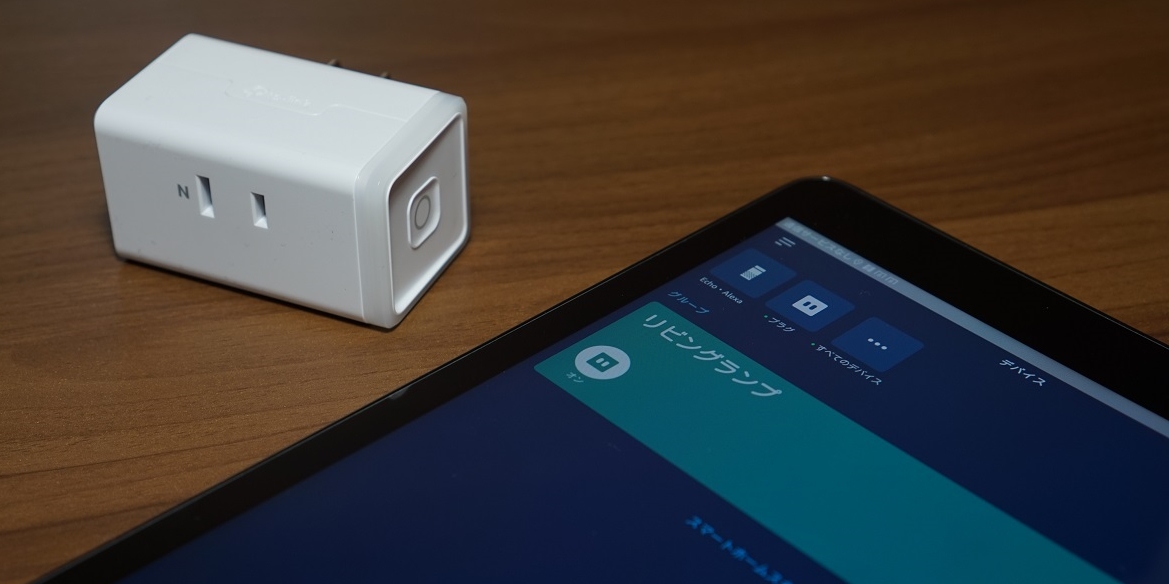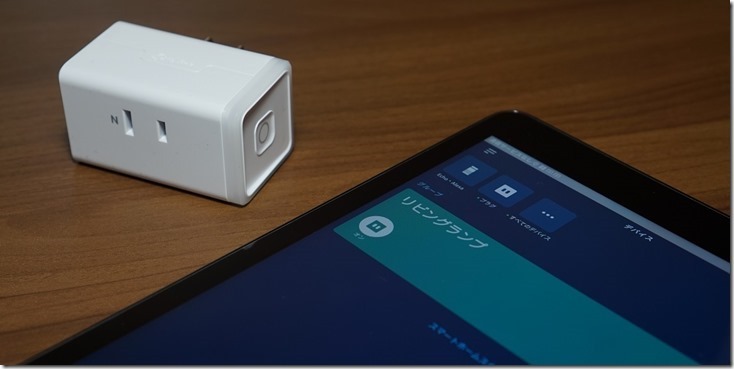
前回はKasaアプリにTP-Linkのスマートプラグを設定し、Alexaアプリと連携設定することで、Amazon Echoから電源のオンオフを音声でコントロールできるようにしました。今回は更に別のスマートプラグを登録、Alexaアプリのグループを設定することで、1回の音声コマンドで複数のスマートプラグをコントロールできるようにする方法を紹介します。
Kasa、Alexaに2つ目のデバイスを追加する。
Kasaに2つ目のスマートプラグを登録します。Kasaアプリを起動します。
前回設定した1つ目のデバイス「デスクランプ」が表示されています(「リビングデスクランプ」が長かったので名前と、ついでにアイコンを変更しています)
右上の[+]をタップします。
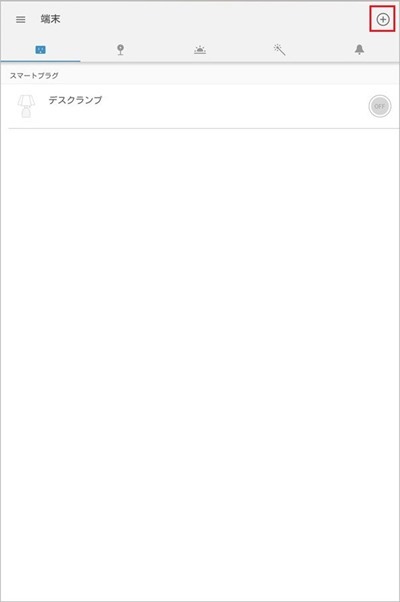
[端末を追加]をタップします。
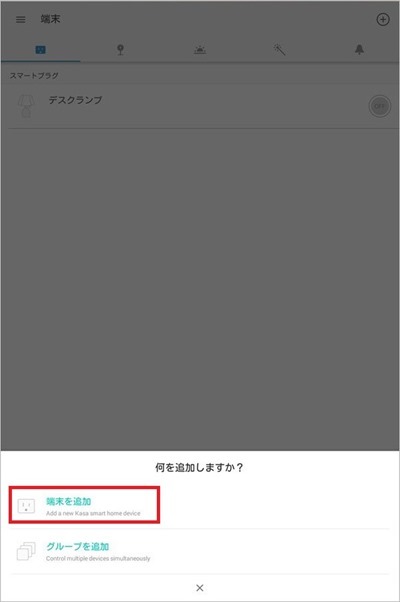
[スマートプラグ]をタップします。
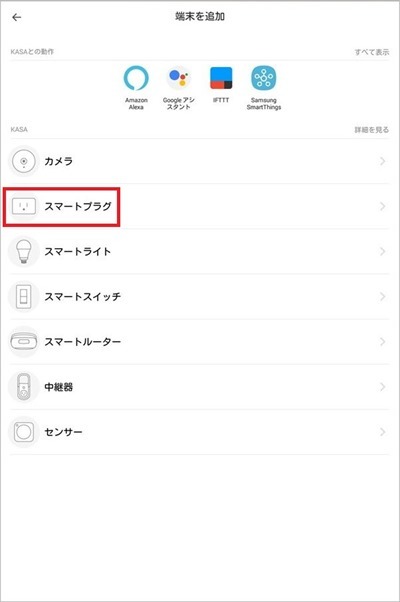
[スマートプラグ「ライト」/「ミニ」]をタップします。
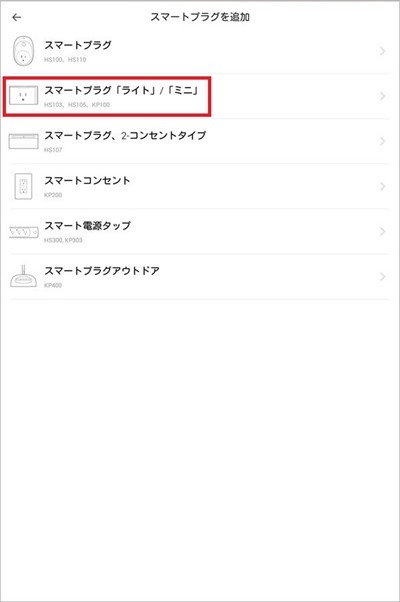
いつも通り文章は読みませんが、[同意します]をタップします。
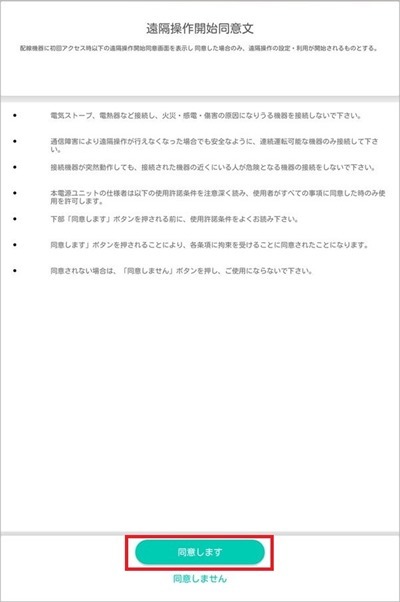
スマートプラグをコンセントに挿せば「電源を入れた」ことになります。サイドのボタンを押す必要はありません。[次へ]をタップします。
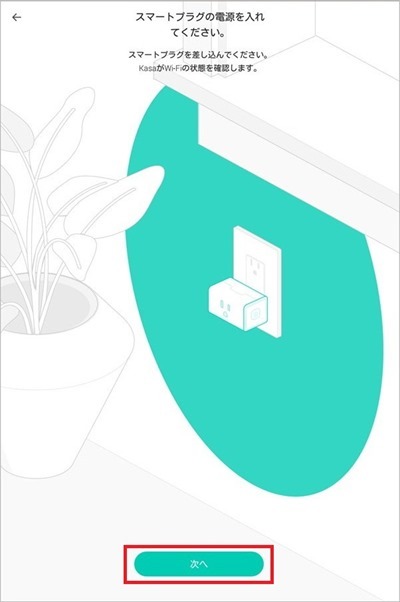
スマートプラグのランプがオレンジと青色に交互に点滅していたら[オレンジと青色]をタップしてください。交互に点滅していない場合は、そのスマートプラグは既に設定済です。その場合は、サイドのボタンを長押することで初期化されて交互に点滅し始めます。
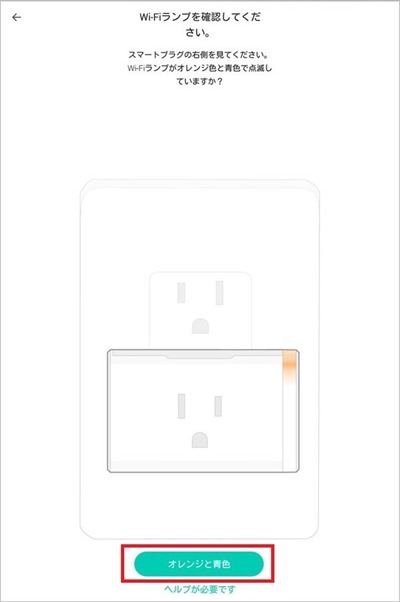
スマホ(タブレット)がスマートプラグに直接接続します。表示の通り数分待ちます。
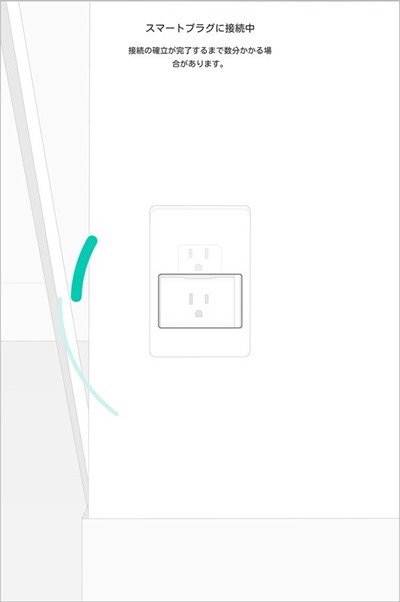
スマートプラグと接続できると、自動的に画面が切り替わります。自室のWi-Fiを選択します。

パスワードは前のスマートプラグを設定した時に入力したものが最初から入力されているのでそのまま[参加]をタップします。
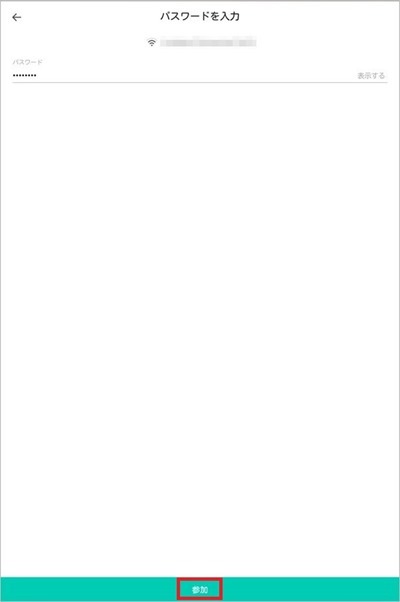
表示の通り数分待ちます。先程よりは多少長めに待たされます。
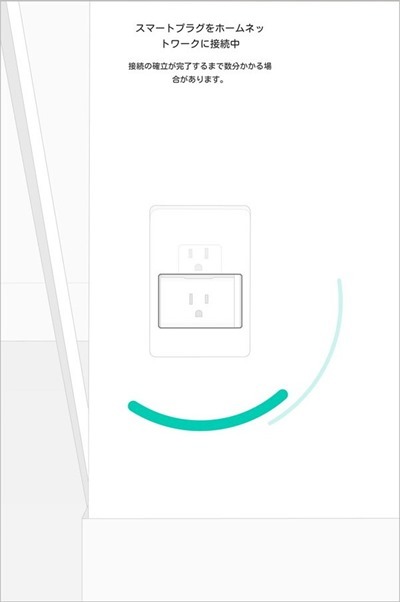
待っていると前回の設定により、既にKasaとAlexaは連携済のため、スマートプラグがWi-Fiに接続した段階でKasaに追加された2つ目のスマートプラグが自動的にAlexaに認識されて、いきなりEchoが音声でKasaの新しいデバイスを見つけたことを報告してきます。少しびっくりしました。
すると自動的に画面が切り替わりますので2つ目のスマートプラグにつける名前を入力して[次へ]をタップします。
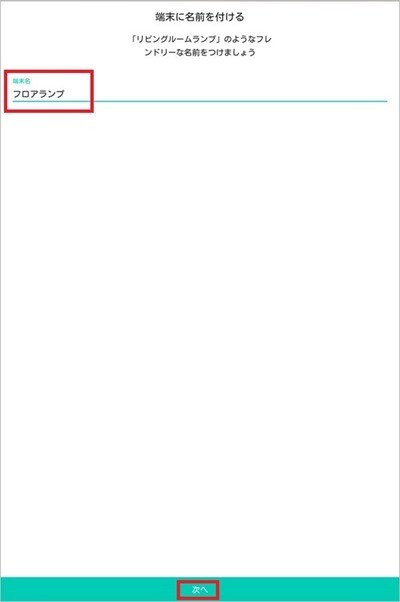
アイコンを選択して[保存]をタップしてください。
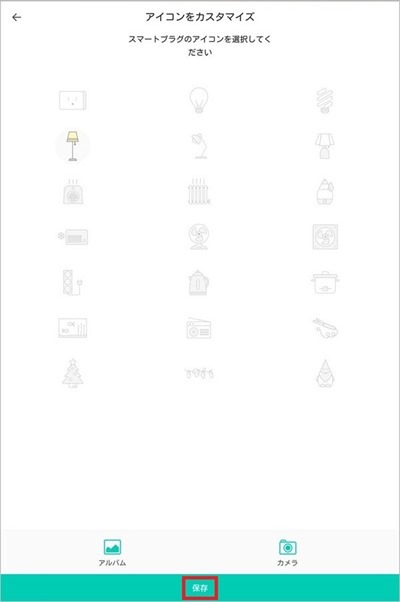
2つ目のスマートプラグが設定されました。[いいね!]をタップすると端末の一覧に戻ります。
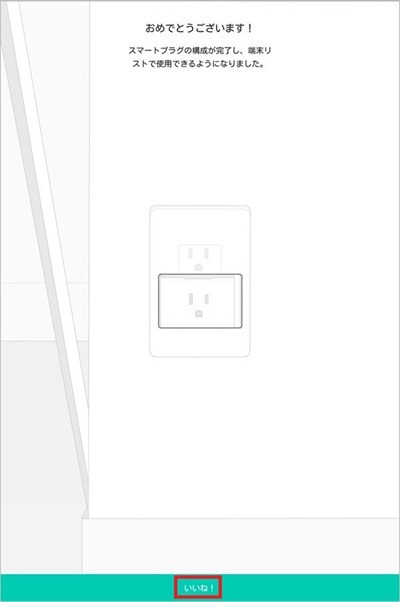
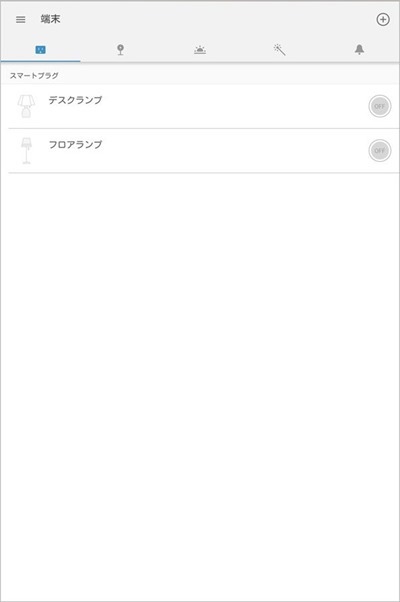
先程Echoが報告してきたように、既にAlexaにも自動的に連携されていますので「アレクサ、フロアランプをつけて」「アレクサ、フロアランプを消して」でオンオフすることが出来ます。
Alexaアプリを確認してみても「フロアランプ」が自動的に追加されていることが確認できます。

ついでに3つ目のデバイスとしてウーハーも登録しました。AVアンプにウーハーを繋いでいるのですが、なぜかウーハーってAVアンプと連動機能ないのですよね。AVアンプ自体はスマホやタブレットからコントロールできるのに。わざわざAVアンプのところまで行ってスイッチを入れないといけないので、せっかく買ったのにほとんど使っていませんでした。
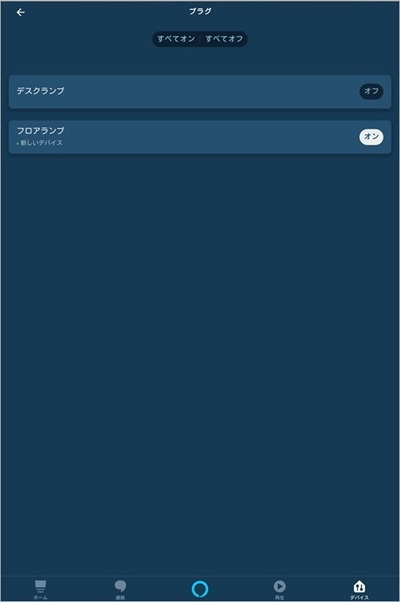
これで、ウーハーも音声でオンオフできます。
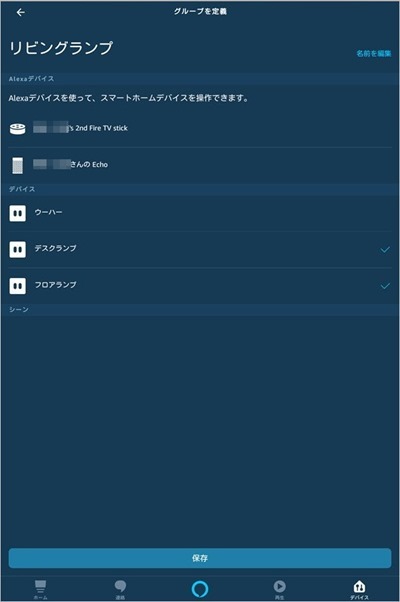
Alexaでグループを作って複数デバイスを制御する。

今回は「デスクランプ」と「フロアランプ」の2つのLEDライトをデバイスとして登録しましたが、私の場合はこの2つは大抵の場合は同時にオンオフしています。「アレクサ、リビングランプつけて」と「アレクサ、リビングランプ消して」の2つの定形アクションを作って、それぞれに2つのランプのオンオフを設定しても良いのですが、Alexaアプリからグループというものを設定すると、複数のデバイスをまとめて名前をつけて音声コントロールすることができます。
右下の[デバイス]をタップすると開く画面で、右上の[+]をタップします。
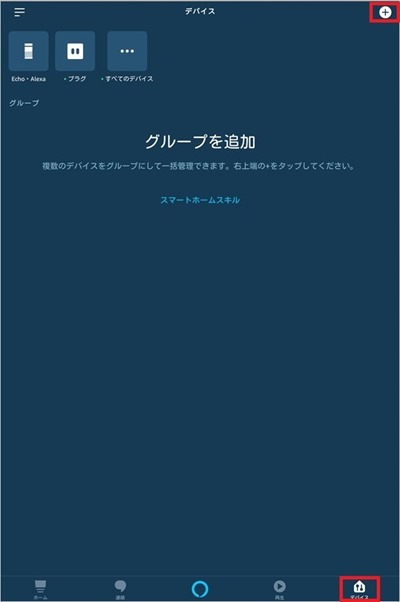
[グループを追加]をタップします。
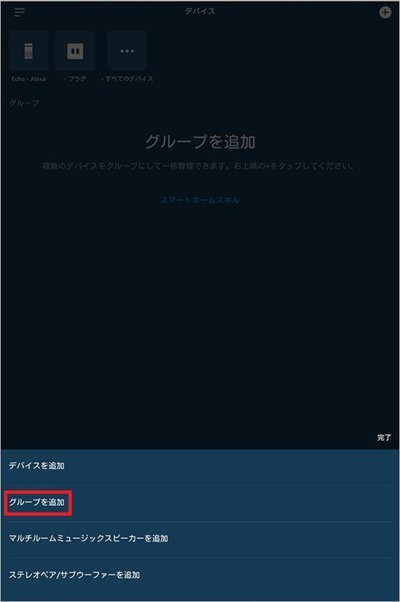
グループに名前を付けます。今回はリビングにある[デスクランプ]と[フロアランプ]をグループ化しますので[リビングランプ]という名前にします。名前を入力したら[次へ]をタップします。
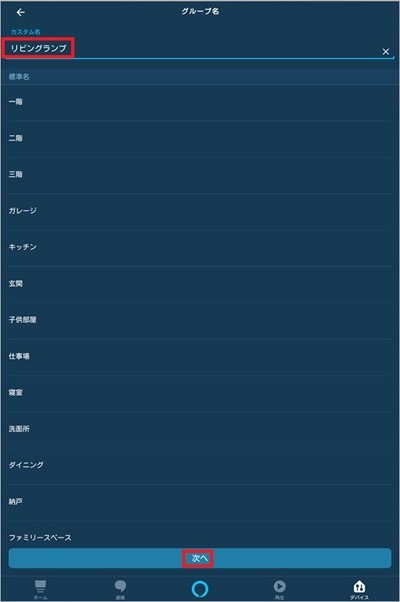
グループに設定するデバイスを選択します。今回は[デスクランプ]と[フロアランプ]をタップして選択しています。右にレ点が付いているの確認して[次へ]をタップします。
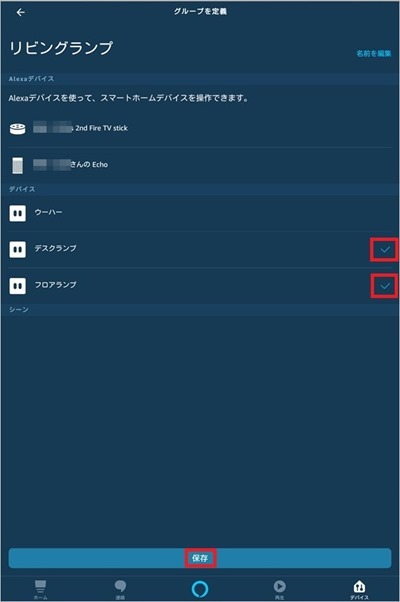
これで[リビングランプ]グループが設定できました。「アレクサ、リビングランプつけて」「アレクサ、リビングランプけして」で、[デスクランプ]と[フロアランプ]が同時にオンオフされます。
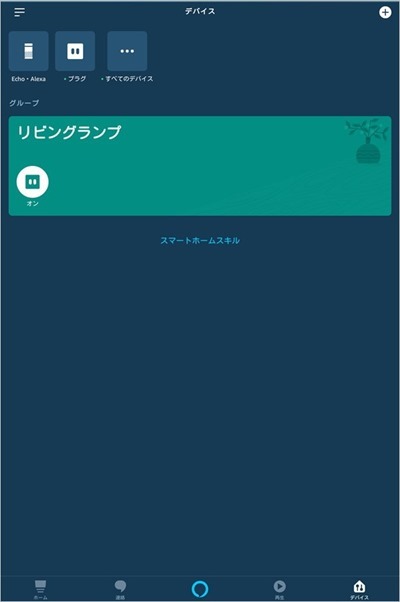
定型アクションにもそのまま設定することができます。
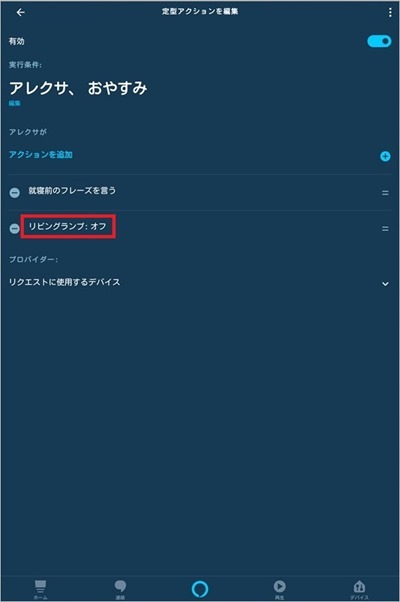
不具合?グループに追加できないことがある。
不具合なのか、なにかの仕様なのかよくわからないのですが、なぜかデバイスが2つの時にはグループが設定できませんでした。具体的には下の画面でデバイスが表示されません。[デスクランプ]と[フロアランプ]の2つのみ設定した後にグループを設定しようとした時には「スマートプラグはグループ化できないのか」と思ったのですが、[ウーハー]を追加した後に見るとなぜか3つのデバイスが表示されました。
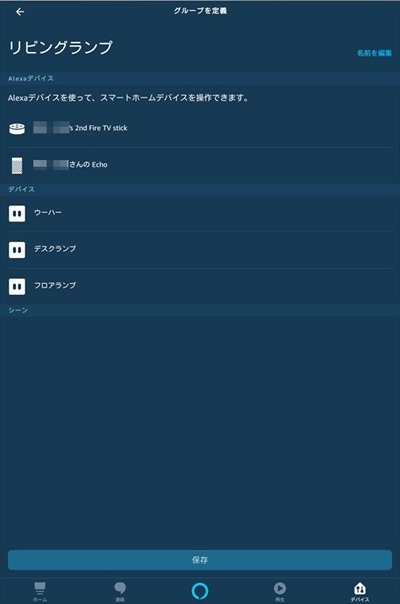
何回か、Kasaから[ウーハー]を消したり再設定したりしてみましたが、何度やっても結果は同じでした。この場合は[ルームランプをつけて」「ルームランプを消して」という定形アクションを作り、「おやすみ」などの定形アクションには[デスクランプ]と[フロアランプ]を個別に設定することで同じことができます。
いや、本当に便利です。特にランプは就寝時に消すと真っ暗になってしまいますので、消してからスマホの明かりで寝室のドアを開けたりしていたのですが、これならば寝室の電気を付けてから音声でリビングのランプを消すことができます。
これは他にも色々と活用してみたくなりますね。
 |
「アレクサ、デスクライトつけて」TP-LinkのコンセントをAmazon Echoと連携させてみました。 |
 |
USB Type-CをMagSafe化できるアダプタは、ちゃんと充電できているのか? |
 |
本当にダメレンズなの?SONY FE24-70mm F4 ZA OSS(SEL2470Z)レビュー |